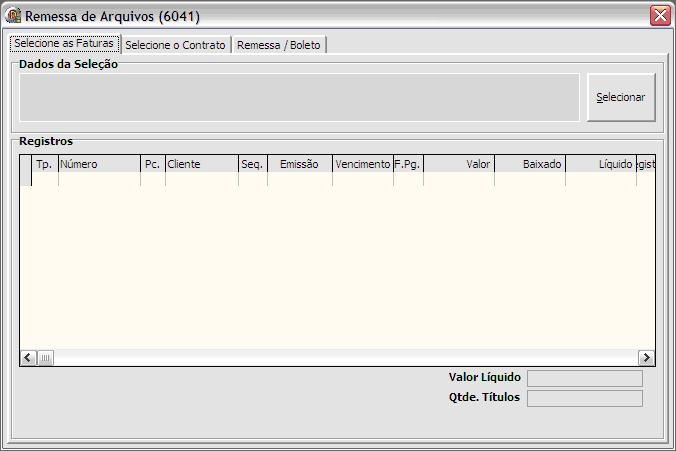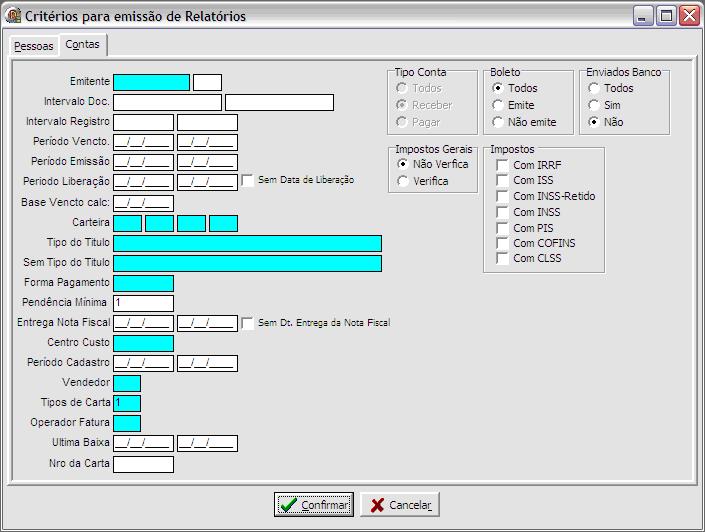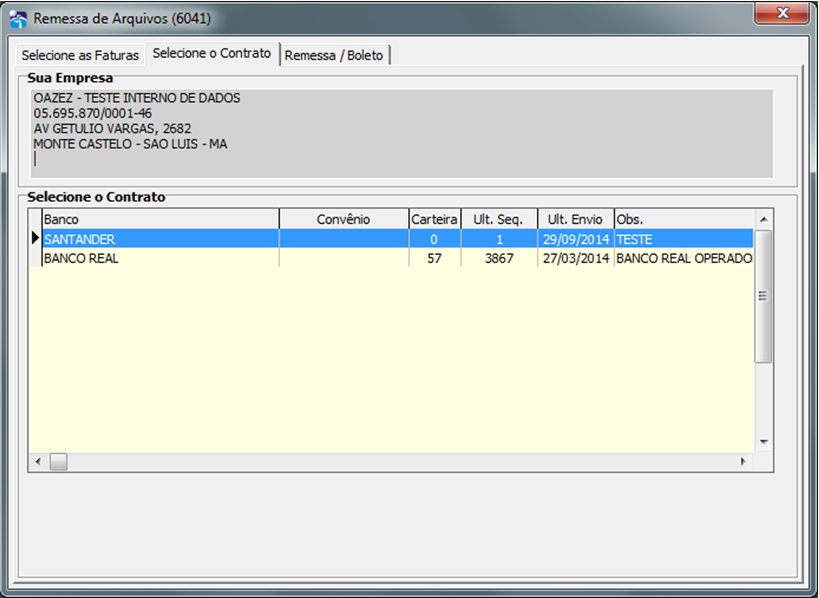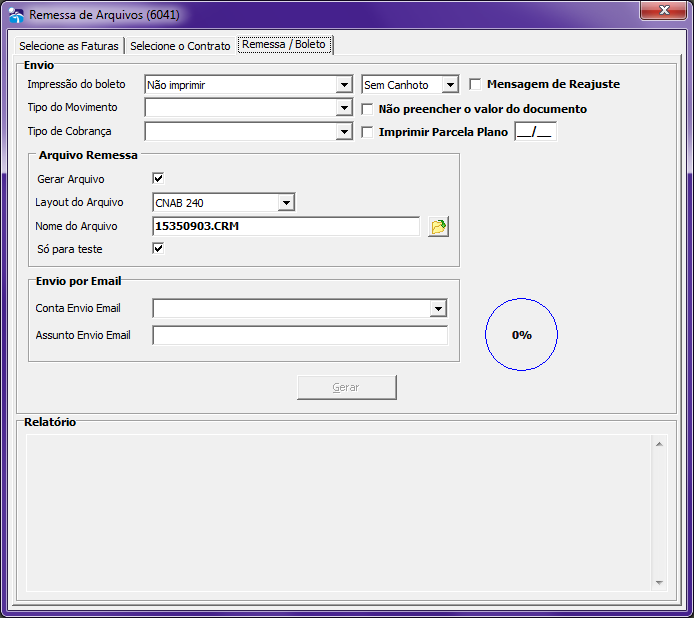Mudanças entre as edições de "GCR:Remessa de Arquivos"
| Linha 63: | Linha 63: | ||
:No campo Assunto Envio E-mail, coloque o assunto desejado. E clique no botão Gerar. | :No campo Assunto Envio E-mail, coloque o assunto desejado. E clique no botão Gerar. | ||
| − | :'''SÓ PARA TESTE: ESTA FLAG É APENAS VÁLIDA PARA TESTES, OU SEJA PARA GERAR UM ARQUIVO VÁLIDO PARA ENVIAR AO BANCO ESSA FLAG NÃO PODERÁ ESTAR MARCADA | + | |
| − | + | :'''SÓ PARA TESTE:''' <span style="color:red;"> ESTA FLAG É APENAS VÁLIDA PARA TESTES, OU SEJA PARA GERAR UM ARQUIVO VÁLIDO PARA ENVIAR AO BANCO ESSA FLAG NÃO PODERÁ ESTAR MARCADA. </span> | |
| + | |||
| + | |||
'''Envio por e-mail'''': É possível que boletos sejam enviados para os e-mails dos associados. Selecione a conta configurada previamente no programa GEN, e certifique-se de que no cadastro dos associados os respectivos e-mails estejam corretos. A opção Exportar PDF (enviar um arquivo por boleto)deve estar selecionada | '''Envio por e-mail'''': É possível que boletos sejam enviados para os e-mails dos associados. Selecione a conta configurada previamente no programa GEN, e certifique-se de que no cadastro dos associados os respectivos e-mails estejam corretos. A opção Exportar PDF (enviar um arquivo por boleto)deve estar selecionada | ||
Edição das 09h16min de 3 de julho de 2018
- Acesso pelo:
- GCR: (Manutenções>Bancos>Enviar Arquivos> Cobrança )
- Aba Selecione as Faturas
- Clique no botão Selecionar para inserir os parâmetros para seleção dos títulos que deverão ser emitidos os boletos.
- Na tela de Critérios para emissão de relatórios existem diversas formas de parâmetros para seleção das faturas, porém o preenchimento do Período de vencimento é obrigatório.
- Exemplo de seleção:
- Para selecionar um título que não foi gerado boleto de uma determinada pessoa, Clique na Aba: Pessoas: E no campo Código aperte <F4> para pesquisar e selecionar o nome, retorno à Aba: Contas, informo o período de vencimento do título e seleciono a opção Não da Caixa – Enviados Banco-.
- Após concluir a parametrização necessária para seleção das faturas, clique em Confirmar.
- Importante: Os boletos são selecionados de acordo com a opção marcada na caixa: Enviados Banco, portanto para a re-impressão de boletos já emitidos, é necessário obrigatoriamente que a opção Todos ou SIM esteja marcada.
- Confirmada a seleção, o sistema retornará à tela inicial com os títulos que foram selecionados e com o valor total assim como a quantidade de títulos, informando nestes campos:
- Siga para a próxima Aba
- Aba Selecione o Contrato
- Selecione o convênio que será utilizado para emissão dos boletos e siga para a próxima Aba
- Aba Remessa/Boleto
- Impressão do Boleto.: Selecione a forma de impressão do Boleto. É recomendado selecionar a opção Impressão na Tela para visualizar e confirmar se todas as informações do boleto estão corretas antes de imprimir. Há também opções de não imprimir, sendo esta a opção menos recomendada, e também a opção Exportar PDF (enviar um arquivo por boleto), quando for enviar o boleto por e-mail.
- Selecione a opção Sem canhoto. A opção Com Canhoto é para casos específicos, de acordo com a necessidade de cada operadora, geralmente é usado quando a opta por gerar vários meses de mensalidade para aquele determinado beneficiário.
- Tipo de Movimento.: Selecione o tipo de movimento de acordo com o seu convênio bancário, normalmente para impressão de boletos é a opção de remessa ou entrada de títulos.
- Para impressão de boletos não selecione a opção: Não preencher o valor do documento.
- Caso a modalidade do seu convênio bancário para impressão de boletos exija o envio de arquivo remessa selecione a caixa: Gerar arquivo remessa, senão desmarque-a.
- Para Gerar o arquivo remessa:
- Layout do Arquivo.: Selecione o layout do arquivo remessa de acordo com o manual do convênio bancário. OBS: Se no cadastro do Convênio Bancário, já tiver informações salvas sobre o layout, este campo já estará preenchido automaticamente. Portanto, tenha atenção ao preenchimento do seu convênio bancário.
- Nome do Arquivo.: Neste campo especifica-se o caminho e nome do arquivo que será gerado. Para selecionar o caminho: Clique no botão
 e selecione a pasta onde o arquivo será salvo e clique em Abrir.
e selecione a pasta onde o arquivo será salvo e clique em Abrir.
- Caso queira verificar se o boleto sairá com o valor correto, marque a opção só para teste, mas não esqueça de demarcar esta opção quando for fazer gerar o arquivo para o banco ou para o envio dos e-mails com o boleto gerado.
- Para enviar e-mail, no campo conta envio e-mail selecione o endereço eletrônico cadastrado no GEN (certfique-se se todas as configurações do mesmo estiverem corretas, principalmente a senha); lembre-se também que para o envio no campo Impressão do boleto, selecione a opção Exportar PDF (um boleto por arquivo).
- No campo Assunto Envio E-mail, coloque o assunto desejado. E clique no botão Gerar.
- SÓ PARA TESTE: ESTA FLAG É APENAS VÁLIDA PARA TESTES, OU SEJA PARA GERAR UM ARQUIVO VÁLIDO PARA ENVIAR AO BANCO ESSA FLAG NÃO PODERÁ ESTAR MARCADA.
Envio por e-mail': É possível que boletos sejam enviados para os e-mails dos associados. Selecione a conta configurada previamente no programa GEN, e certifique-se de que no cadastro dos associados os respectivos e-mails estejam corretos. A opção Exportar PDF (enviar um arquivo por boleto)deve estar selecionada
Veja mais sobre a configuração de e-mail no link GEN:Cadastro/Configuração das contas de e-mail
- Mensagem do Reajuste: Toda as vezes que tiver reajuste do plano marque se faz necessário marcar esta flag para que no boleto do associado apareça a mensagem com o número do ofício da ANS no qual foi aprovado o reajuste, e a porcentagem aprovada. De carodo com:
RESOLUÇÃO NORMATIVA - RN Nº 171, DE 29 DE ABRIL DE 2008
Subseção VII
Das Informações no Boleto de Pagamento
Art. 10. Quando da aplicação dos reajustes autorizados pela ANS, deverá constar de forma clara e precisa, no boleto de pagamento enviado aos beneficiários, o percentual autorizado, o número do ofício da ANS que autorizou o reajuste aplicado, nome, código e número de registro do plano e o mês previsto para o próximo reajuste.
Parágrafo único. Nas hipóteses do artigo 6º, §3º e do artigo 9º, §§1º e 4º, deverá constar de forma clara e precisa o valor referente à cobrança retroativa.